コンテンツを管理する
学習の目的
この単元を完了すると、次のことができるようになります。
- 非公開コンテンツライブラリと共有コンテンツライブラリの違いを説明する。
- コンテンツ配信ネットワークの選択肢を説明する。
- B2C Commerce ライブラリ内でコンテンツとして使用できるファイルタイプを挙げる。
- コンテンツアセットのストアフロント検索のしくみを説明する。
- コンテンツアセットライブラリを作成する方法を挙げる。
コンテンツアセットとは?
Cloud Kicks のようなマーチャントは、商品への関心を高めるために、コンテンツアセットを使用してプロモーションや特別セールを紹介します。また、カスタマーサポートページ、ポリシーステートメント、サイズ表などの商品以外の情報を提供するためにも使用します。B2C Commerce は、HTML テキスト、グラフィック、動画などさまざまなコンテンツアセットをサポートしています。
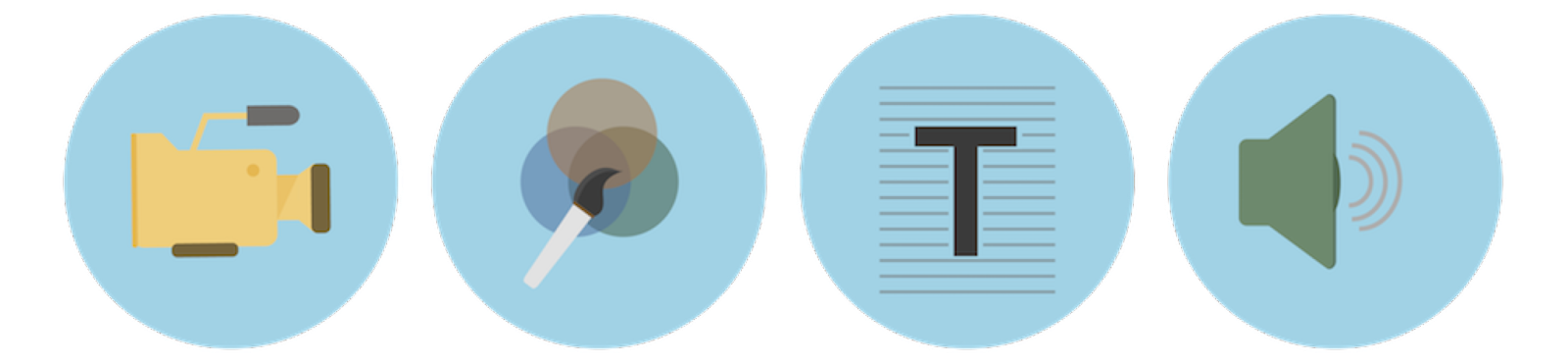
B2C Commerce では、コンテンツアセットは物理的には B2C Commerce データベースとストアフロントファイルシステムの 2 か所に保存されます。HTML ブロックやテキストブロックなどのコンテンツはデータベースに保存されます。画像、音声、動画などのファイルは、HTML やテキストコンテンツと同様にデータベース内のエントリで表され、ファイルシステムに保存されます。コンテンツアセット HTML 内で外部ファイルを参照することはできますが、実際のファイルがファイルシステム内にある必要があります。B2C Commerce ではストリーミング動画サーバーは提供されません。ただし、動画のダウンロードと再生機能はサポートされています。
外部ファイルについては、静的コンテンツと動的コンテンツを高速に取得するためにコンテンツ配信ネットワーク (CDN) を使用できます。
非公開ライブラリと共有ライブラリ
B2C Commerce では、ライブラリ/フォルダー構造のデータベースにコンテンツが保存されます。ライブラリには主に非公開と共有の 2 つのタイプがあります。つまり、Brandon はサイトが作成されたときに作成された非公開ライブラリか、組織内の複数のサイトで共有されているライブラリを選択できます。サイトでは非公開ライブラリまたは共有ライブラリを使用できるが、両方を使用することはできない。サイトで別のサイトの非公開ライブラリを使用することはできません。
もう 1 つのタイプのライブラリはサイトライブラリです。これは、B2C Commerce に非公開ライブラリまたは共有ライブラリを指定する構成設定です。サイトには常にライブラリが割り当てられます。サイトに割り当てられているライブラリが 1 つだけの場合は、そのサイトからライブラリの割り当てを解除できません。ただし、非公開ライブラリのコンテンツを共有ライブラリに移すことはできます。
1 つのインスタンスにつき、最大 200 個の共有ライブラリを持つことができます。この制限は、非公開コンテンツライブラリには適用されません。
許可を取得する
Brandon が共有ライブラリの作成と削除を行ったり、サイト割り当てを変更したりするには、適切な許可が必要です。ただし、これは Staging (ステージング) インスタンスと Sandbox (サンドボックス) インスタンスでのみ実行できます。Development (開発) インスタンスと Production (本番) インスタンスでは実行できません。Staging (ステージング) インスタンスでライブラリを変更した場合は、管理者が Development (開発) インスタンスまたは Production (本番) インスタンスに変更をレプリケートする必要があります。
共有ライブラリを管理する
ライブラリ、ライブラリフォルダー、コンテンツアセットは、階層状に整理されています。Brandon は新しい共有ライブラリ Library4 を作成し、それを使用して新しいプロモーションのコンテンツアセットをサイトに割り当てる準備が整うまで管理したいと考えています。
この手順は次のとおりです。
- Business Manager で [App Launcher (アプリケーションランチャー)] をクリックし、[Administration (管理)] | [Sites (サイト)] | [Content Libraries (コンテンツライブラリ)] を選択します。
-
[新規] をクリックします。
- 共有ライブラリを構成します。
- 言語に「Default (デフォルト)」を選択します。
- ライブラリ ID (変更不可) に
Library4と入力します。共有ライブラリやサイトに同じ ID を使用しないでください。予期しないエラーが発生することがあります。
- ライブラリ名に
Library4 - Sports Team Jacketsと入力します。 - 説明に
Sports Team Jacket Promotion(スポーツチームジャケットのプロモーション) と入力します。 -
[Apply (適用)] をクリックします。
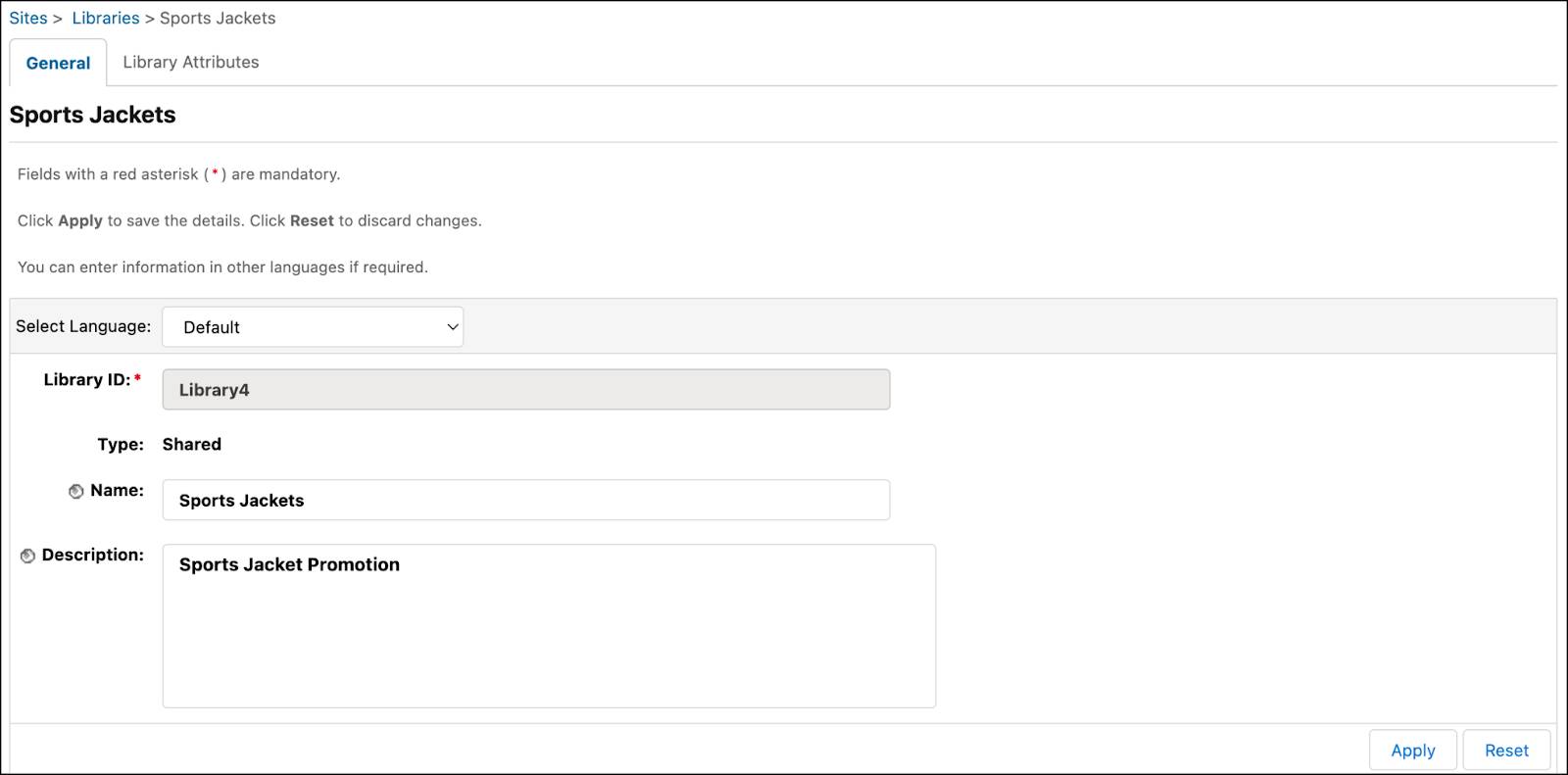
- [Site Assignments (サイト割り当て)] セクションで、[Add (追加)] をクリックします。
このボタンは、ライブラリを 1 つ以上の他のサイトに割り当てることが可能な場合のみ表示されます。
- ライブラリに割り当てるサイトを選択し、[OK] をクリックします。
サイト割り当てを変更する
これで、次の表に示すように Brandon には 4 つのコンテンツライブラリと 3 つのサイトができました。Site1 と Site2 では非公開ライブラリを使用し、Site3 では共有の Library3 を使用します。Brandon は Site2 で共有の Library3 を使用したいと考えています。
|
ライブラリ
|
種別
|
サイト割り当て
|
|---|---|---|
Library1 |
非公開 |
Site1 |
Library2 |
非公開 |
Site2 |
Library3 |
Shared (シェア) |
Site3 |
Library4 |
Shared (シェア) |
サイトの割り当てを変更する手順は次のとおりです。
-
[Library3] を開きます。
-
[Site Assignment (サイトの割り当て)] セクションで [Add (追加)] をクリックします。
このボタンは、ライブラリを 1 つ以上の他のサイトに割り当てることが可能な場合のみ表示されます。
-
[Site2] を選択し、[OK] をクリックします。
結果は次のようになります。
|
ライブラリ
|
種別
|
サイト割り当て
|
|---|---|---|
Library1 |
非公開 |
Site1 |
Library2 |
非公開 |
|
Library3 |
Shared (シェア) |
Site2 Site3 |
Library4 |
Shared (シェア) |
ライブラリの割り当てを変更する前に Brandon は誤ってコンテンツを削除してしまわないように目的について考えます。そして管理者の Linda Rosenberg に依頼して、コンテンツアセットを非公開の Library2 から共有の Library3 に移動します。その後、こちらのドキュメントの手順に従います。
フォルダーを作成する
一方、Brandon は新しいプロモーションに注目します。作成したいと考えているのは、Promo Rules (プロモーションルール)、Banners (バナー)、Graphics (グラフィック) などのフォルダー名などが含まれる管理しやすいフォルダー構造です。すべてのフォルダーにはコンテンツアセットを保存できます。
ライブラリ内のフォルダーを作成する手順は次のとおりです。
- Business Manager で [App Launcher (アプリケーションランチャー)] をクリックし、[Administration (管理)] | [Sites (サイト)] | [Content Libraries (コンテンツライブラリ)] を選択します。
- ライブラリリンクの
Library4をクリックします。 - [ライブラリフォルダー] セクションで [New (新規)] をクリックします。
- 名前に
Promo Rulesと入力します。 - ID に
promo-rulesと入力します。 -
[オンライン] を選択します。
- SEO、サイトマップ、プレゼンテーション設定などのその他の詳細を入力します。
-
[Apply (適用)] をクリックします。
-
[Content Attribute Groups (コンテンツ属性グループ)] タブをクリックし、ライブラリフォルダーにバインドされているすべてのアセットに対してコンテンツ属性を定義します。たとえば、チームジャケットであればロゴ属性などです。
-
[Search Refinements (検索絞り込み)] タブをクリックし、検索絞り込みを指定します。
-
[Page Meta Tag Rules (ページのメタタグルール)] タブをクリックします。ここではページのメタタグを作成、管理できます。
-
[Back to List (リストに戻る)] をクリックして、[ライブラリフォルダー] ページに戻ります。
- サブフォルダーを作成する手順は次のとおりです。
- ID リンク [promo-rules] をクリックします。
- [ライブラリフォルダー] セクションの [New (新規)] をクリックします。
- 新しいフォルダー定義を指定します。
-
[Apply (適用)] をクリックします。
サイト固有のコンテンツ
Brandon はサイトマップ設定を使用して、一部のコンテンツアセットをサイト固有にしたままで、組織全体で共有ライブラリコンテンツを使用することができます。たとえば、サイズ設定などの特定のブランド関連のデータはそのブランドに関連するサイトにのみ表示したいという場合があります。このためには、デフォルトサイトのサイトマップでコンテンツアセットを Offline (オフライン)、Not Searchable (検索不可)、Not included (サイトマップに含めない) に設定します。その後、特定のサイトに対してサイトマップでそのアセットを Online (オンライン)、Searchable (検索可能)、Included (サイトマップに含める) に設定します。
コンテンツアセットを管理する
テキスト、画像、URL のリンクを含むコンテンツアセットを作成できますが、すべてのコンテンツを Business Manager 内で作成する必要はありません。[Merchant Tools (マーチャントツール)] | [Sites (サイト)] | [Content (コンテンツ)] | [Import & Export (インポート & エクスポート)] を選択して、画像や zip ファイルをライブラリにインポートできます。同じインポートモジュールを使用して、フォルダーの構造とコンテンツを XML ファイル形式でインポートできます。まず Brandon はコンテンツアセットを作成します。
コンテンツアセットを作成する
商品レコードと同じように、編集するコンテンツアセットをロックします。ロックは 60 分間保持されます。コンテンツアセットを作成する手順は次のとおりです。
- Business Manager で [App Launcher (アプリケーションランチャー)] をクリックし、[Merchant Tools (マーチャントツール)] | [Sites (サイト)] | [Content (コンテンツ)] | [Content Assets (コンテンツアセット)] を選択します。
-
[新規] をクリックします。
- 言語を選択します。
- ID に
team-jacket-countdownと入力します。 - 名前に
Team Jacket Countdownと入力します。 - [オンライン] と [検索可能] で [はい] を選択します。
- レンダリングテンプレートを入力します。このテンプレートによってページ上でコンテンツが表示される場所が決まります。
- コンテンツに対して読み込まれるカスタム CSS ファイルを入力します。このファイルによって、ページ上でコンテンツがどのように表示されるかが決まります。
- コンテンツ本文に、次を入力します。
PROMOTION RULES We’re counting down for you! Submit your logo decal for incredible pre-season volume discounts on team jackets. 5 weeks early, 30% off 4 weeks early, 25% off 3 weeks early, 20% off
-
[Apply (適用)] をクリックします。
-
[HTML Editor (HTML エディター)] リンクをクリックし、さらにテキストを編集します。
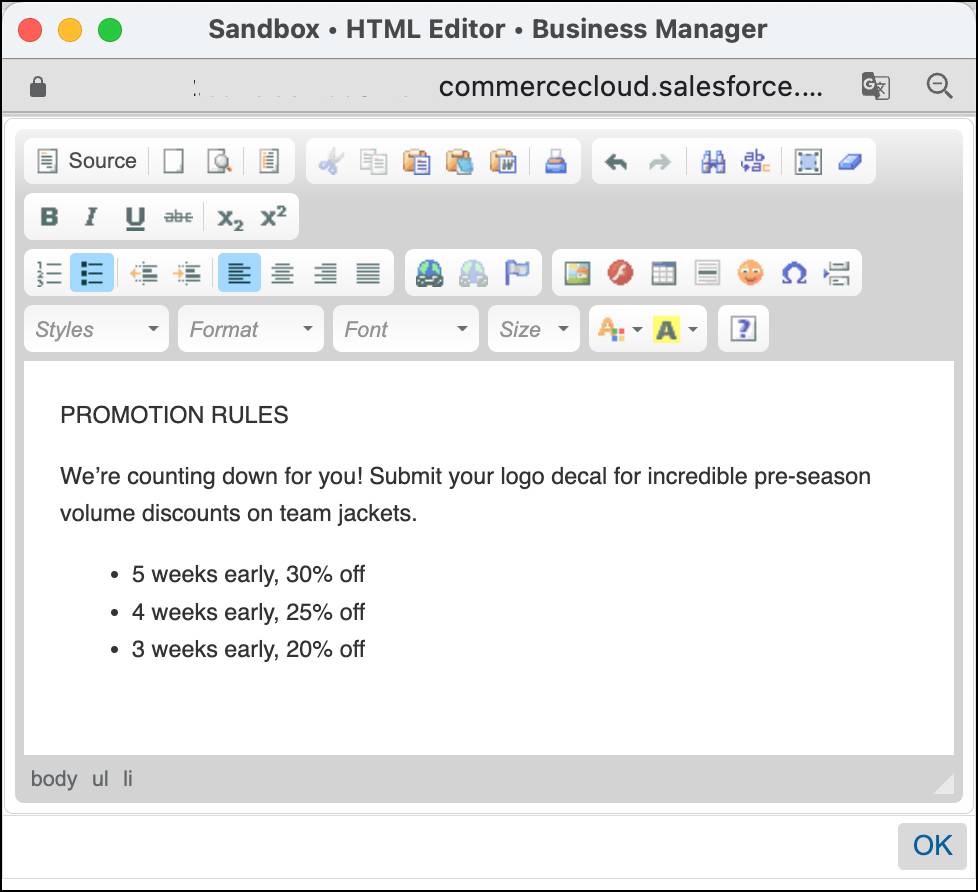
- フォルダーに割り当てます。
-
[Folders (フォルダー)] タブをクリックします。
-
[新規] をクリックします。
-
[promotion-rule-team-jackets] フォルダーを選択します。
-
[Assign (割り当て)] をクリックします。
- ストアフロントでコンテンツアセットをプレビューするには、プレビューアイコンをクリックします。
HTML エディターで、Brandon はテキスト内にリンクやグラフィック (絵文字も) を埋め込むことができます。さらに、代替テキスト、サイズ変更、ページ配置によってグラフィックをカスタマイズできます。
コンテンツをコピーする
この方法なら、何もゼロから作成する必要がありません。コンテンツをコピーする手順は次のとおりです。
- ライブラリフォルダー [Promo Rules (プロモーションルール)] に戻ります。
- コピーする 1 つ以上のコンテンツアセットを選択します。
-
[Copy (コピー)] をクリックします。
- 1 つのコンテンツアセットを選択すると、新しいコンテンツアセット ID を入力できるフィールドが表示されます。
- URL を入力して、[OK] をクリックします。
- ID を入力しなかった場合、ID に「-1」が追加されます。たとえば
about-usがabout-us-1になります。
- 複数のコンテンツアセットを選択すると、自動的にコピーされ、それぞれに「-1」が追加された ID が設定されます。
-
[Apply (適用)] をクリックします。
コンテンツとストアフロントの検索
B2C Commerce では商品に加えてコンテンツも検索の対象となります。非公開ライブラリであっても共有ライブラリであっても、サイトライブラリ内のコンテンツデータには、インデックスが付けられます。サイトで共有ライブラリを使用している場合、検索インデックスには非公開ライブラリのデータは表示されません。ただし、B2C Commerce でインデックスが付けられるときにはコンテンツアセットのサイト固有の属性値が考慮されます。
コンテンツ配信ネットワーク (CDN)
Salesforce B2C Commerce には、プロキシサーバーを使用して買い物客に近い場所からコンテンツを提供する埋め込み CDN が付属しています。このサービスを有効にすることをご希望の場合は、Salesforce サポートにお問い合わせください。
自社独自の CDN と Salesforce B2C Commerce の埋め込み CDN を連携させて、静的コンテンツと動的コンテンツを買い物客に提供できます。自社の CDN (またはリバースプロキシ) を B2C Commerce の前にデプロイすると、パフォーマンスとセキュリティを向上させたり、自社の CDN を使用して追加機能を提供したりできます。
まとめ
この単元では、非公開コンテンツライブラリと共有コンテンツライブラリの違いや、B2C Commerce でコンテンツアセットを作成、インポート、管理する方法について学習しました。最後にテストを受けて、輝かしいバッジを獲得してください。
リソース
- Salesforce ヘルプ: コンテンツアセット
- Salesforce ヘルプ: 役割と許可
- Salesforce ヘルプ: Site-Specific Product Attributes (サイト固有の商品属性)
- Salesforce ヘルプ: Creating Custom Object Types (カスタムオブジェクトタイプの作成)
- Trailhead: Salesforce B2C Commerce ストアフロント検索
- Trailhead: Salesforce B2C Commerce SEO メタタグ
- Salesforce ヘルプ: 埋め込み CDN
- Salesforce ヘルプ: 外部 CDN またはサードパーティプロキシの構成